- ผู้เขียน Jason Gerald [email protected].
- Public 2024-01-19 22:14.
- แก้ไขล่าสุด 2025-01-23 12:48.
ต้องการซื้อคอมพิวเตอร์เครื่องใหม่หรืออัพเกรดข้อกำหนดของคอมพิวเตอร์เครื่องปัจจุบันของคุณหรือไม่? ระบบปฏิบัติการเป็นแกนหลักของอินเทอร์เฟซของคอมพิวเตอร์ และระบบปฏิบัติการที่คุณเลือกจะมีผลกระทบอย่างมากต่อวิธีการใช้งานคอมพิวเตอร์ของคุณ พิจารณาการใช้คอมพิวเตอร์ในปัจจุบันของคุณ เงินทุนที่คุณมี และความต้องการในอนาคตของคุณเพื่อเป็นแนวทางในการตัดสินใจซื้อของคุณ
ขั้นตอน
วิธีที่ 1 จาก 3: การกำหนดความต้องการ
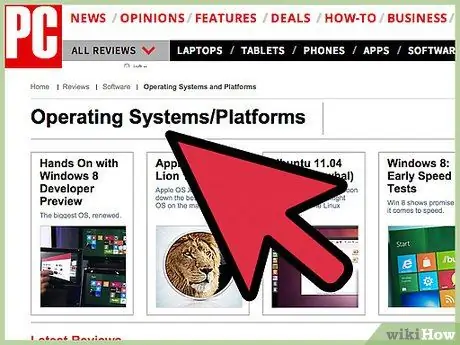
ขั้นตอนที่ 1 พิจารณาความง่ายในการใช้งาน
ระบบปฏิบัติการแต่ละระบบมีเส้นโค้งการเรียนรู้ของตัวเองสำหรับผู้ที่ไม่เคยใช้มาก่อน แต่เส้นโค้งอาจไม่เหมือนกันในทุกระบบปฏิบัติการ ระบบปฏิบัติการทั้งหมดใช้งานง่าย แต่ OS X ทำให้จุดขายนี้เป็นจุดขายมานานหลายปี โดยปกติ Linux เป็นระบบปฏิบัติการที่ใช้งานยากที่สุด แต่ลีนุกซ์รุ่นปัจจุบันมีความคล้ายคลึงกับ Windows และ OS X มาก
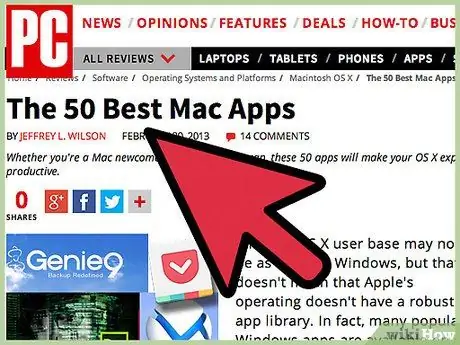
ขั้นตอนที่ 2 ให้ความสนใจกับซอฟต์แวร์ที่คุณใช้
โดยปกติ Windows จะมีความเข้ากันได้ของโปรแกรมได้กว้างที่สุด เนื่องจากโปรแกรมเชิงพาณิชย์ส่วนใหญ่ได้รับการออกแบบมาสำหรับ Windows Mac OS สามารถเข้าถึงไลบรารีขนาดใหญ่ของซอฟต์แวร์เฉพาะ Mac ในขณะที่ชุมชน Linux มีโปรแกรมโอเพ่นซอร์สฟรีจำนวนมากเป็นทางเลือกแทนโปรแกรมเชิงพาณิชย์
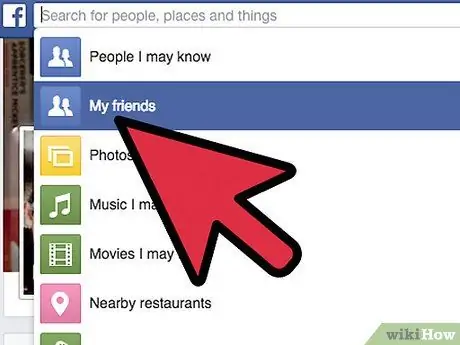
ขั้นตอนที่ 3 ให้ความสนใจกับระบบปฏิบัติการที่ใช้โดยเพื่อนร่วมงาน ครอบครัว หรือโรงเรียนของคุณ
หากคุณจะแชร์เอกสารและไฟล์กับคนจำนวนมาก เราขอแนะนำให้คุณใช้ระบบปฏิบัติการเดียวกันกับระบบปฏิบัติการเหล่านั้น เพื่อให้คุณเชื่อมต่อกับพวกเขาได้ง่ายขึ้น
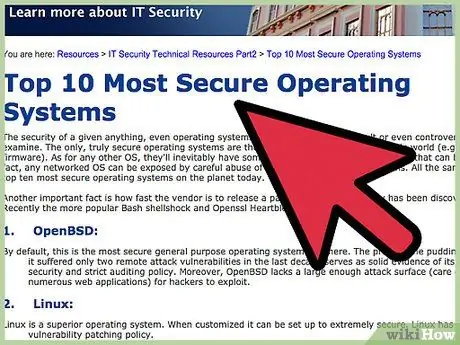
ขั้นตอนที่ 4 รู้ความแตกต่างในความปลอดภัยของระบบ
จนถึงตอนนี้ Windows เป็นระบบปฏิบัติการที่เสี่ยงต่อไวรัสมากที่สุด แม้ว่าไวรัสเหล่านี้สามารถหลีกเลี่ยงได้โดยใช้พฤติกรรมการท่องเว็บอย่างปลอดภัย Mac OS มีไวรัสน้อยมาก ถึงแม้ว่าเมื่อเร็ว ๆ นี้จำนวนก็เพิ่มขึ้น ลีนุกซ์เป็นระบบปฏิบัติการที่ปลอดภัยที่สุด เพราะเกือบทุกอย่างบนระบบปฏิบัติการต้องการการอนุมัติจากผู้ดูแลระบบโดยตรง
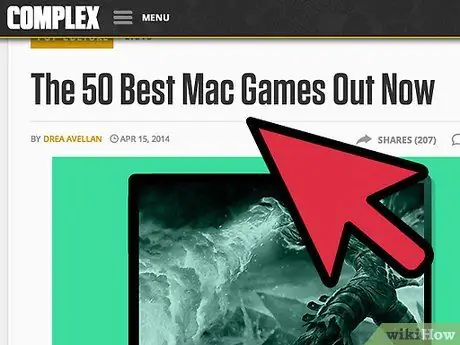
ขั้นตอนที่ 5. พิจารณาตัวเลือกของเกม
หากคุณเล่นเกมคอมพิวเตอร์เป็นจำนวนมาก ระบบปฏิบัติการที่คุณเลือกจะกำหนดจำนวนเกมที่คุณสามารถเล่นได้ Windows เป็นผู้นำในตลาดวิดีโอเกม แต่วันนี้ มีการเปิดตัวเกมสำหรับระบบ Linux และ Mac มากขึ้นเรื่อยๆ
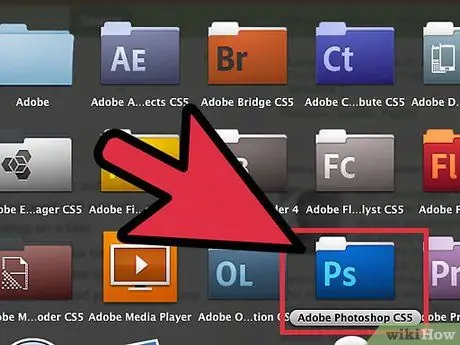
ขั้นตอนที่ 6 ให้ความสนใจกับโปรแกรมแก้ไขที่มีอยู่
หากคุณแก้ไขภาพ วิดีโอ หรือเสียงบ่อยครั้ง Mac OS จะเป็นระบบที่เหมาะกับความต้องการของคุณมากที่สุด Mac OS มาพร้อมกับโปรแกรมตัดต่อที่ยอดเยี่ยม และหลายคนเลือกใช้โปรแกรมที่เหมือน Photoshop บน Mac OS
Windows ยังมีโปรแกรมแก้ไขที่ยอดเยี่ยมมากมาย ในขณะที่ Linux มีตัวเลือกการแก้ไขน้อยมากพร้อมการสนับสนุนในระดับต่ำ โปรแกรมแก้ไขส่วนใหญ่บน Linux เป็นโปรแกรมทางเลือกโอเพนซอร์สที่มีฟังก์ชันการทำงานส่วนใหญ่ของโปรแกรมแบบชำระเงิน แต่โดยทั่วไปจะใช้งานยากกว่าและไม่ดีเท่าโปรแกรมแบบชำระเงิน
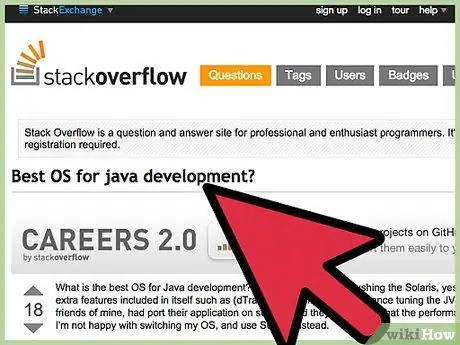
ขั้นตอนที่ 7 เปรียบเทียบตัวเลือกอุปกรณ์การเขียนโปรแกรม
หากคุณเป็นนักพัฒนาซอฟต์แวร์ ให้เปรียบเทียบเครื่องมือการเขียนโปรแกรมที่มีอยู่ในระบบปฏิบัติการต่างๆ Linux เป็นระบบปฏิบัติการที่ดีที่สุดสำหรับการสร้างซอฟต์แวร์คอมพิวเตอร์ ในขณะที่ในการสร้างซอฟต์แวร์สำหรับ iOS คุณต้องมีคอมพิวเตอร์ Mac IDE และคอมไพเลอร์สำหรับภาษาอื่นๆ ส่วนใหญ่มีอยู่ในระบบปฏิบัติการทั้งหมด
เนื่องจากมีโอเพ่นซอร์สโค้ดจำนวนมากสำหรับ Linux คุณจะมีตัวอย่างเพิ่มเติมเมื่อเรียนรู้ภาษาการเขียนโปรแกรมเฉพาะ
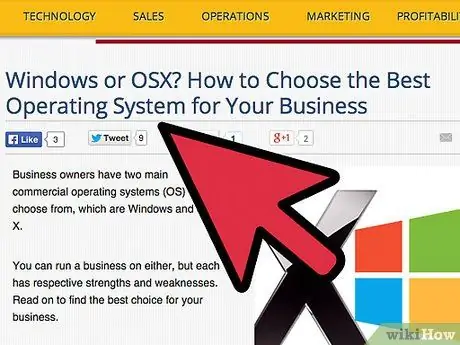
ขั้นตอนที่ 8 พิจารณาความต้องการทางธุรกิจของคุณ
หากคุณดำเนินธุรกิจและกำลังตัดสินใจว่าระบบปฏิบัติการใดที่เหมาะกับพนักงานของคุณ มีบางสิ่งที่คุณควรพิจารณา คอมพิวเตอร์ที่ใช้ Windows จะมีราคาน้อยกว่าคอมพิวเตอร์ Mac อย่างเห็นได้ชัดในจำนวนที่เท่ากัน แต่คอมพิวเตอร์ Mac จะดีกว่าสำหรับการสร้างเนื้อหา เช่น การเขียน การประมวลผลภาพ วิดีโอ หรือเสียง
- เมื่อซื้อคอมพิวเตอร์ให้กับบริษัทของคุณ เราขอแนะนำให้คุณใช้ระบบปฏิบัติการเดียวกันในคอมพิวเตอร์แต่ละเครื่องด้วยเหตุผลด้านความเข้ากันได้และความสะดวกในการเชื่อมต่อกับเครือข่าย
- Windows เป็นระบบปฏิบัติการที่มีราคาถูกกว่าและอาจสะดวกต่อการใช้งานของพนักงาน แต่มีความปลอดภัยน้อยกว่า OS X
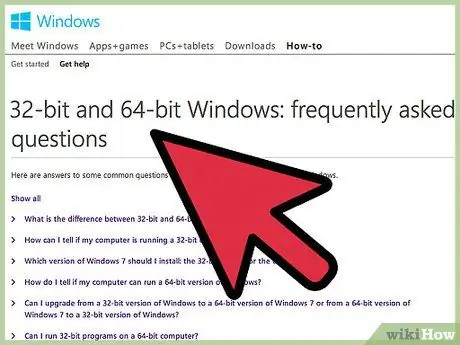
ขั้นตอนที่ 9 เลือกระหว่าง 32 บิตและ 64 บิต
คอมพิวเตอร์ใหม่ส่วนใหญ่มักมาพร้อมกับระบบปฏิบัติการรุ่น 64 บิตที่คุณเลือก ระบบปฏิบัติการ 64 บิตช่วยให้คุณเรียกใช้กระบวนการได้มากขึ้นและมีการจัดการหน่วยความจำที่มีประสิทธิภาพมากขึ้น ฮาร์ดแวร์ของคุณต้องรองรับ 64 บิตเพื่อใช้ระบบปฏิบัติการ 64 บิต
โปรแกรม 32 บิตมักจะทำงานโดยไม่มีปัญหากับระบบปฏิบัติการ 32 บิต
วิธีที่ 2 จาก 3: พิจารณาต้นทุน
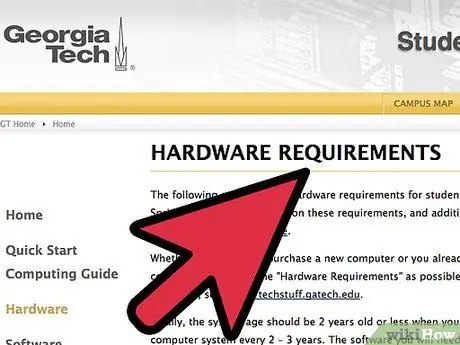
ขั้นตอนที่ 1 ใส่ใจกับข้อกำหนดของฮาร์ดแวร์
เมื่อเลือกระบบปฏิบัติการ ฮาร์ดแวร์มีบทบาทสำคัญในกระบวนการตัดสินใจ หากคุณต้องการใช้ Mac OS X คุณจะต้องซื้อคอมพิวเตอร์ Apple ซึ่งมีราคาแพงกว่า Windows และ Linux สามารถทำงานบนซอฟต์แวร์เดียวกันได้ แม้ว่าฮาร์ดแวร์บางตัวจะไม่ได้รับการสนับสนุนอย่างเป็นทางการจาก Linux
- คุณสามารถสร้างคอมพิวเตอร์ Windows หรือ Linux ของคุณเอง หรือซื้อคอมพิวเตอร์สำเร็จรูป
- คุณสามารถซื้อคอมพิวเตอร์ที่ใช้ Windows และติดตั้ง Linux แทน Windows หรือติดตั้ง Linux เป็นระบบปฏิบัติการที่สอง
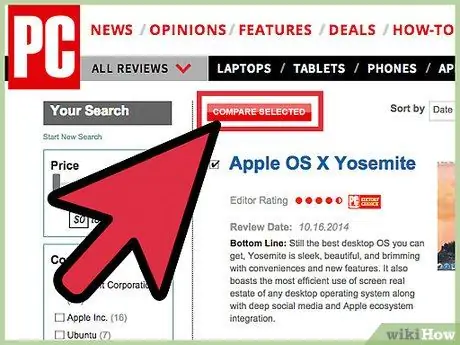
ขั้นตอนที่ 2 ให้ความสนใจกับราคาของระบบปฏิบัติการ
หากคุณซื้อคอมพิวเตอร์ที่มีระบบปฏิบัติการ คุณไม่จำเป็นต้องคิดเกี่ยวกับราคาของระบบปฏิบัติการ เนื่องจากราคาจะรวมอยู่ในราคาคอมพิวเตอร์ของคุณแล้ว อย่างไรก็ตาม การอัปเกรด Mac OS X เวอร์ชันของคุณมีค่าใช้จ่ายน้อยกว่า 100-150 ดอลลาร์ในการอัปเกรด Windows ของคุณเป็นเวอร์ชันล่าสุด
หากคุณสร้างคอมพิวเตอร์ของคุณเอง คุณจะต้องสร้างสมดุลระหว่างต้นทุนของ Windows และความสะดวกในการใช้งาน Linux ลีนุกซ์รุ่นหลักๆ ส่วนใหญ่ เช่น Ubuntu และ Mint ใช้งานได้ฟรี
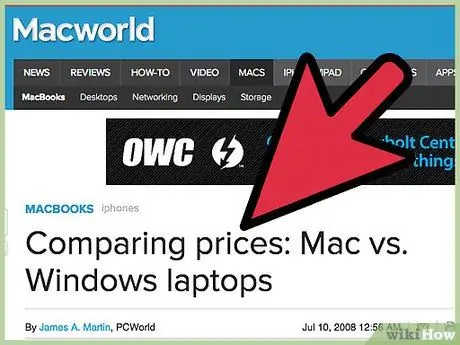
ขั้นตอนที่ 3 พิจารณาราคาของซอฟต์แวร์ด้วย
ซอฟต์แวร์ส่วนใหญ่สำหรับ Linux ใช้งานได้ฟรี ซอฟต์แวร์ฟรีสำหรับ Windows และ Mac ก็มีให้ใช้กันอย่างแพร่หลายเช่นกัน แต่มีซอฟต์แวร์ที่ต้องชำระเงินจำนวนมากสำหรับทั้งสองระบบปฏิบัติการ ซอฟต์แวร์ Windows ยอดนิยมส่วนใหญ่ รวมถึง Office ต้องมีใบอนุญาตแบบชำระเงิน
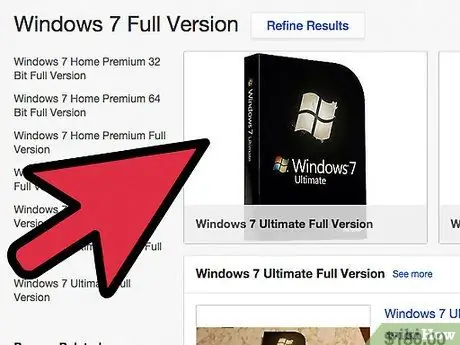
ขั้นตอนที่ 4 ซื้อเวอร์ชันเต็มของระบบปฏิบัติการ ไม่ใช่เวอร์ชัน "อัปเกรด"
หากคุณต้องการซื้อ Windows โปรดทราบว่า Windows มีให้เลือกสองเวอร์ชัน คือ รุ่นมาตรฐานและรุ่น "อัปเกรด" โดยทั่วไป คุณควรซื้อรุ่นมาตรฐาน แม้ว่ารุ่นมาตรฐานจะมีราคาแพงกว่า แต่จะช่วยป้องกันปัญหาในอนาคตได้ หากคุณต้องการติดตั้งสำเนาของ Windows นั้นบนคอมพิวเตอร์เครื่องอื่น คุณจะต้องติดตั้ง Windows เวอร์ชันเก่าก่อนจึงจะสามารถติดตั้งเวอร์ชันอัปเกรดได้
วิธีที่ 3 จาก 3: การทดสอบระบบปฏิบัติการ
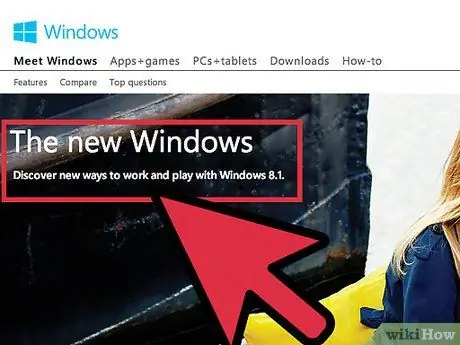
ขั้นตอนที่ 1. ค้นหาระบบปฏิบัติการเวอร์ชันล่าสุด
โดยทั่วไป คุณควรได้รับระบบปฏิบัติการเวอร์ชันล่าสุดที่คุณเลือก แม้ว่าระบบปฏิบัติการจะไม่คุ้นเคยกับคุณมากนัก เพราะคุณจะพบคุณสมบัติใหม่ๆ ที่คุณไม่รู้จัก แต่จะแทนที่ได้ยากเมื่อคุณค้นพบ
- ด้วยการเปลี่ยนแปลงเล็กน้อย Windows 8.1 สามารถทำงานได้เหมือนกับ Windows รุ่นดั้งเดิม โดยมีคุณสมบัติใหม่ๆ ที่เพิ่มเข้ามาใน Windows 8
- หากคุณยังลังเลที่จะซื้อ Windows 8 คอมพิวเตอร์จำนวนมากยังคงจำหน่าย Windows 7 ซึ่งคล้ายกับ Windows รุ่นเก่ากว่า ผู้ขายส่วนใหญ่ยังคงขาย Windows 7
- อย่าซื้อคอมพิวเตอร์ที่ใช้ Windows XP เว้นแต่คุณจะอัปเกรดเป็น Windows เวอร์ชันใหม่โดยตรงหรือแทนที่ด้วย Linux การสนับสนุนสำหรับ Windows XP ถูกยกเลิก และด้วยเหตุนี้ Windows XP จึงไม่ปลอดภัยอีกต่อไป
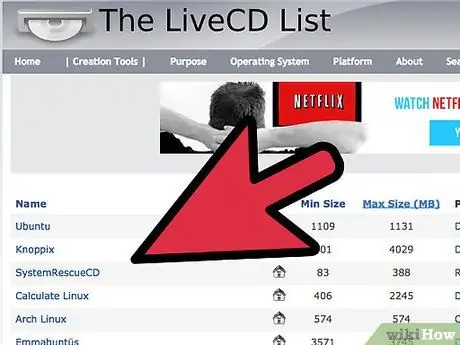
ขั้นตอนที่ 2 ลองใช้ Linux LiveCD
ลีนุกซ์ส่วนใหญ่มีอิมเมจสำหรับสร้าง LiveCD ซึ่งคุณสามารถเริ่มได้โดยไม่ต้องติดตั้งระบบปฏิบัติการ LiveCD ให้คุณลองใช้ Linux โดยไม่ต้องติดตั้ง
ตัวเลือกการแจกจ่าย Linux เวอร์ชัน LiveCD จะช้ากว่าเวอร์ชันที่ติดตั้ง การเปลี่ยนแปลงใดๆ ที่คุณทำกับระบบจะสูญหายไปเมื่อคอมพิวเตอร์รีสตาร์ท
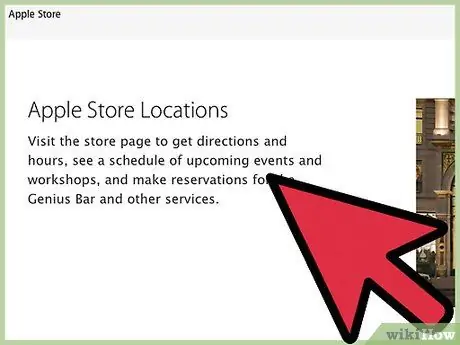
ขั้นตอนที่ 3 เยี่ยมชมร้านคอมพิวเตอร์
เนื่องจากไม่มี Windows รุ่นสาธิต และคุณจำเป็นต้องมีคอมพิวเตอร์ Mac เพื่อใช้งาน OS X คุณควรลองใช้ระบบปฏิบัติการบนคอมพิวเตอร์ของเพื่อนหรือที่ร้านคอมพิวเตอร์ ลองใช้ระบบปฏิบัติการทั้งสองที่อาจไม่เหมาะ แต่ใช้เวลาจำกัดเพื่อดูว่าเมนู เรียกใช้โปรแกรม และคัดลอกไฟล์ทำงานอย่างไร
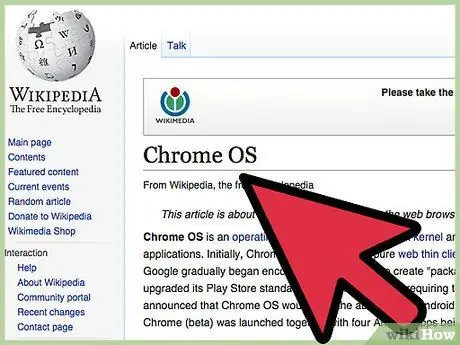
ขั้นตอนที่ 4 พิจารณา ChromeOS
ChromeOS เป็นระบบปฏิบัติการที่จำกัดมากกว่าในสามระบบที่กล่าวถึงก่อนหน้านี้ แต่ทำงานเร็วมากและพร้อมใช้งานในอุปกรณ์ราคา $200-$250 กล่าวโดยสรุป ChromeOS เป็นเว็บเบราว์เซอร์ Chrome ที่ทำงานเป็นระบบปฏิบัติการ และได้รับการออกแบบมาสำหรับคอมพิวเตอร์ที่เชื่อมต่ออินเทอร์เน็ตตลอดเวลา

